Содержание
Как создать Apple ID без кредитной карты?
Как правило, когда вы регистрируете новый Apple ID (или аккаунт ITunes ), вы также должны предоставить подробные сведения о способе оплаты (обычно с вашей кредитной карты). Однако обойти это вы можете. Придется скачать бесплатное приложение из ITunes Store и создать Apple ID (новую учетную запись Itunes). Этот метод позволяет избежать необходимости вводить любые варианты оплаты вообще.
Как это делается?
Выполните следующие действия, чтобы увидеть, как создать новый Apple ID непосредственно на IPod Touch без ввода данных вашей кредитной карты.
Первое — нажмите значок App Store на стартовом экране вашего IPod Touch. Просмотрите предложения онлайн-магазина, чтобы найти бесплатное приложение для загрузки. Если у вас возникли трудности в выборе, обратите внимание на программы или игры, находящиеся в чартах App Store. Чтобы пройти туда, нажмите значок «25 лучших», расположенный в нижней части экрана, после чего войдите во вкладку «Бесплатные» .
После того как вы выбрали бесплатное приложение, найдите кнопку «Free», нажмите на нее и выполните его последующую загрузку.
После загрузки программы или игры из магазина на экране отобразится новое меню. Вы должны выбрать опцию «Создать новый Apple ID».
Теперь выберите название вашей страны или региона, нажав на соответствующие пункты. Чтобы завершить оставшуюся часть процесса, зарегистрируйтесь. Вы должны будете согласиться на условия Apple. Ознакомьтесь с условиями и политикой конфиденциальности, после чего нажмите на «Принять», то есть подтвердите свое согласие.
Далее, чтобы создать Apple ID, введите адрес е-мейл, который потребуется связать с новой учетной записью. Вы сможете сделать это, нажав на текстовое поле E-mail и введя информацию. Нажмите «Далее», чтобы продолжить. Затем введите надежный пароль для аккаунта с последующим «Далее». Повторите пароль в поле «Verify» и нажмите «Готово», чтобы закончить.
Прокрутите экран вниз, пока не увидите раздел «Информация по безопасности». Заполните все пункты, нажав на текстовое поле «Вопросы и ответы».
Заполните все пункты, нажав на текстовое поле «Вопросы и ответы».
Создать Apple ID несложно. Желательно ввести запасное значение электронной почты. Впишите альтернативный е-мейл в соответствующем текстовом поле. Введите свою дату рождения. Если вы создаете учетную запись Itune для вашего ребенка, помните, что политика «Эппл» устанавливает минимальный возраст 13 лет. Нажмите «Далее», когда закончите.
Вы заметите на экране платежную информацию, однако в настоящее время в настройках существует опция «Нет». Нажмите на нее, укажите способ оплаты, а затем прокрутите экран вниз, чтобы завершить вводить другие необходимые данные (номер телефона, адрес и т.д.). Нажмите «Далее», чтобы продолжить.
Проверка вашей новой учетной записи
Для завершения процесса вам нужно пройти через один заключительный этап — проверку. Сообщение об этом, отображаемое на экране Ipod, будет отправлено по адресу, который вы указали. Нажмите кнопку «Готово».
Для активации нового Apple ID войдите в почтовый электронный ящик, указанный при регистрации, и найдите сообщение от ITunes Store. Нажмите на него и перейдите по ссылке «Проверить сейчас». Это позволит окончательно создать Apple ID без карты.
Нажмите на него и перейдите по ссылке «Проверить сейчас». Это позволит окончательно создать Apple ID без карты.
Теперь экран должен отображаться запрос на вход в систему. Чтобы войти, введите пароль и идентификатор Apple, после чего нажмите «Проверка», чтобы завершить создание аккаунта ITunes.
Как создать Apple ID без кредитной карты
by Max
Я думаю, что большинство из вас, ребята, уже знают, что означает «Apple ID»? Если нет, пожалуйста, проверьте свои карманы сейчас. Если вы найдете iPhone или iPad, ДОЛЖНЫ ПРОЧИТАТЬ эту статью ПОЛНОСТЬЮ и сделать именно так, как описано в пошаговом руководстве ниже. Поверьте мне, это не очередная статья « Бла-Бла-Бла …», и я серьезно к этому отношусь. Информация на этой странице ОЧЕНЬ ВАЖНА и ВАЖНА для правильной настройки iPhone. Сегодня я объясню как создать Apple ID без ввода данных кредитной карты .
Сегодня я объясню как создать Apple ID без ввода данных кредитной карты .
- Если вариант НИ ОДИН недоступен на странице Способы оплаты – прочитайте эту статью
- Если вам нужно сменить Apple ID на iPhone — прочитайте эту статью
- Нужно сбросить забытый пароль Apple ID? – прочитать эту статью
- Сообщения электронной почты Apple не доставляются вам? – прочитать эту статью
Что такое Apple ID?
Apple ID — это ваш личный кабинет, открывающий дверь в мир экосистемы Apple. Фактически Apple ID — это просто адрес электронной почты + пароль, который вы указываете при регистрации. Какие бы службы Apple вы ни планировали использовать, вам будет предложено войти в систему с помощью вашего Apple ID. Вы можете использовать свою учетную запись, чтобы получить доступ к App Store, магазину iTunes, сервисам «Найти iPhone», а также синхронизировать все свои личные данные (Контакты, Заметки, Почта, Фото и т.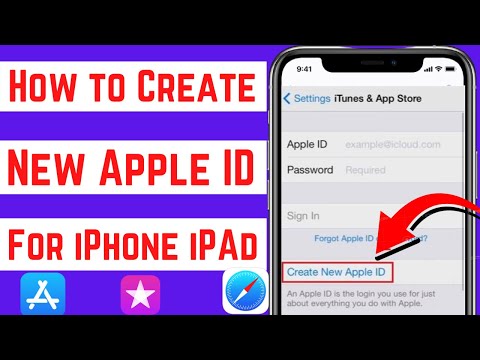 д.) через хранилище iCloud и многое другое. Что бы вы ни делали на iPhone, вас попросят указать ваш личный Apple ID.
д.) через хранилище iCloud и многое другое. Что бы вы ни делали на iPhone, вас попросят указать ваш личный Apple ID.
Создание Apple ID — это простой процесс, который можно выполнить двумя способами. Все зависит от того, какой гаджет у вас есть в данный момент. В этом руководстве я покажу оба способа регистрации учетной записи Apple: на устройстве iOS и на компьютере (MAC или ПК) с iTunes.
Как создать Apple ID на iPhone (iPad)
При первом запуске iPhone вам будет предложено ввести свой Apple ID. Лучше его пропустить, нажав « Skip This Step » (маленькие буквы в центре). Завершите процесс первоначальной настройки iPhone, пока не попадете на главный экран iOS. Теперь, когда у вас есть работающее устройство, пришло время создать свой личный Apple ID.
Для регистрации Apple ID следуйте инструкциям ниже:
ШАГ 1 !!! САМЫЙ ВАЖНЫЙ ШАГ!!! Запустите приложение App Store на вашем iPhone и выберите « Top-Charts » внизу экрана.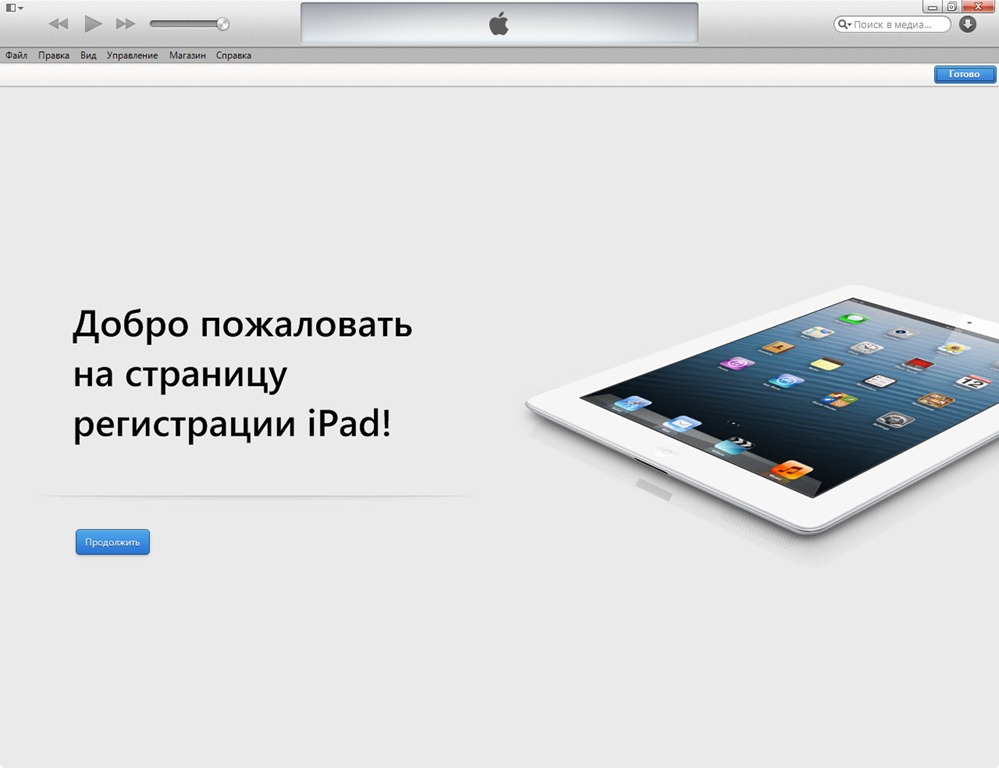 Щелкните вкладку « Free », чтобы отобразить самые популярные бесплатные приложения. Выберите любое БЕСПЛАТНОЕ ПРИЛОЖЕНИЕ и нажмите кнопку ПОЛУЧИТЬ, а затем УСТАНОВИТЬ. Вот в чем хитрость! Загрузка бесплатного приложения дает вам возможность зарегистрировать Apple ID БЕЗ КРЕДИТНОЙ КАРТЫ на следующем шаге.
Щелкните вкладку « Free », чтобы отобразить самые популярные бесплатные приложения. Выберите любое БЕСПЛАТНОЕ ПРИЛОЖЕНИЕ и нажмите кнопку ПОЛУЧИТЬ, а затем УСТАНОВИТЬ. Вот в чем хитрость! Загрузка бесплатного приложения дает вам возможность зарегистрировать Apple ID БЕЗ КРЕДИТНОЙ КАРТЫ на следующем шаге.
ШАГ 2 Во всплывающем окне нажмите « Create New Apple ID ».
ЭТАП 3 Страна или регион . Укажите вашу страну. Обратите внимание, что ваша учетная запись будет тесно связана с App Store этой страны. Количество и доступность приложений могут различаться в зависимости от страны.
ШАГ 4 Положения и условия . Согласитесь и затем подтвердите T & C.
ШАГ 5 Информация о новой учетной записи . Пожалуйста, заполните все поля на этой странице: электронная почта (это ДОЛЖЕН БЫТЬ СУЩЕСТВУЮЩИЙ адрес электронной почты, к которому вы можете получить доступ, чтобы получить письмо-подтверждение) , пароль (он должен быть более 8 символов и состоять из заглавных букв, строчных букв и цифр) , контрольные вопросы , дата рождения и т. д.
д.
ШАГ 6 Платежная информация . Этот шаг обычно приносит головную боль и разочарование многим людям. Если вы начали создавать Apple ID каким-либо другим способом, отличным от ШАГА 1, вполне возможно, что вы не увидите вариант «Нет» в списке способов оплаты. При попытке загрузить БЕСПЛАТНОЕ ПРИЛОЖЕНИЕ (предварительная регистрация) вы получаете возможность зарегистрировать учетную запись без данных кредитной карты.
Выберите Нет в разделе Платежная информация. Введите свой титул, имя, адрес и т. д. Никто не будет проверять вашу личную информацию, поэтому вы не обязаны предоставлять свои настоящие данные. Обратите внимание, что почтовый индекс должен быть похож на настоящий (по крайней мере, содержать достаточное количество символов).
ШАГ 7 Проверка электронной почты . После того, как вы нажмете « Далее », регистрация Apple ID будет завершена. Еще одна ВАЖНАЯ вещь – подтвердить свой адрес электронной почты. Пожалуйста, зайдите в свой электронный почтовый ящик (который вы указали на шаге 5) и найдите сообщение от Apple. Вам необходимо нажать на ссылку «Подтвердить сейчас >» внутри письма, а затем ввести логин и пароль от вашего нового Apple ID.
Пожалуйста, зайдите в свой электронный почтовый ящик (который вы указали на шаге 5) и найдите сообщение от Apple. Вам необходимо нажать на ссылку «Подтвердить сейчас >» внутри письма, а затем ввести логин и пароль от вашего нового Apple ID.
Поздравляем! Вы только что создали свой собственный Apple ID! Это было нетрудно сделать, не так ли? Если у вас возникли проблемы с созданием учетной записи, попросите меня о помощи или попробуйте способ, описанный ниже.
Создайте Apple ID на компьютере (MAC или ПК)
Первым делом! На вашем компьютере должен быть установлен iTunes. Если у вас его еще нет – СКАЧАЙТЕ ЗДЕСЬ.
ШАГ 1 Запустите iTunes. В верхнем левом углу щелкните значок Apps , затем в правом верхнем углу щелкните вкладку App Store . Просмотрите приложения и найдите любое БЕСПЛАТНОЕ приложение . !!! ВНИМАНИЕ !!! Очень важно выбрать БЕСПЛАТНОЕ ПРИЛОЖЕНИЕ. Теперь нажмите кнопку «GET», а затем «Создать Apple ID» во всплывающем окне.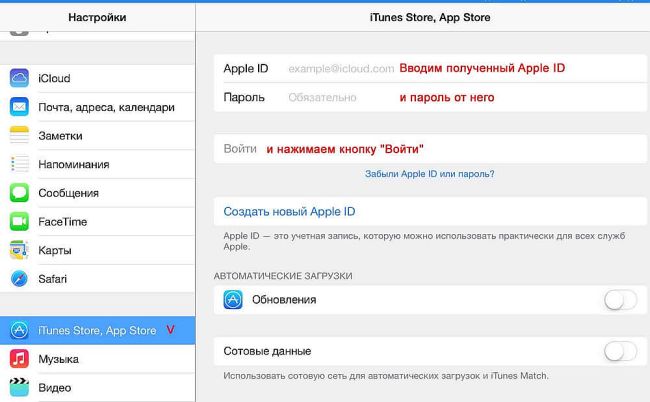
ШАГ 2 Выполните все шаги регистрации:
- Добро пожаловать
- Условия (поставьте галочку и соглашайтесь)
- Укажите данные Apple ID (адрес электронной почты, пароль, информация о безопасности и т. д.)
- Укажите способ оплаты. Выберите None в качестве Тип платежа и заполните необходимые поля Billing Address (опять же, никто не будет проверять, настоящие ли это данные). Завершите регистрацию, нажав Создать Apple ID
ШАГ 3 Не забудьте проверить свой электронный ящик и найти подтверждающее сообщение от Apple.
Вот и все!
Как добавить/удалить информацию о кредитной карте в/из Apple ID
Если вы когда-нибудь решите загрузить платное приложение, вам придется добавить данные кредитной карты в свою учетную запись Apple ID. Для этого возьмите свое устройство iOS и выполните следующие действия:
ШАГ 1 Перейдите в «Настройки» > «iTunes & App Store» > , нажмите «9». 0009 Apple ID: ваш e-mail
0009 Apple ID: ваш e-mail
ШАГ 2 Появится окно. Нажмите Просмотреть Apple ID , чтобы перейти к настройкам учетной записи
ШАГ 3 Нажмите Платежная информация и укажите свой Тип платежа (введите номер карты или нажмите «Нет»)
ШАГ 4 Убедитесь, что платежный адрес совпадает с одним из ваших кредитных карта.
Будьте осторожны с Apple ID, на борту которого есть данные кредитной карты. Так легко потратить много денег, даже не осознавая этого. Особенно, если iPhone/iPad используют дети. Моему сыну всего 4 года, но он уже умеет устанавливать приложения из App Store. Благодаря Apple они до сих пор просят пароль Apple ID, когда дело доходит до денег.
Один из моих друзей попал в нелепую ситуацию, когда его дочь умудрилась купить музыку в iTunes даже при нулевом балансе карты. Он очень удивился, когда узнал о долге на своем Apple ID. На самом деле Apple не проверяет баланс вашей карты, она просто пытается ее зарядить… очень часто в течение нескольких дней. Если на вашем банковском счете недостаточно денег, Apple положит долг на ваше имя, а затем заблокирует учетную запись Apple ID, если вы не заплатите вовремя.
Если на вашем банковском счете недостаточно денег, Apple положит долг на ваше имя, а затем заблокирует учетную запись Apple ID, если вы не заплатите вовремя.
Вот почему Я всегда предлагаю изначально создать Apple ID без карты . Вы сможете добавить данные карты в любое время в будущем. С другой стороны, если вы зарегистрируете Apple ID с помощью банковской карты , вы не сможете получить опцию None в типе оплаты в будущем.
Если вы все еще боретесь с процессом регистрации или не можете получить опцию NONE в качестве типа оплаты, обратитесь ко мне за помощью, используя КОНТАКТНУЮ ФОРМУ. Удачи всем!
Лучший способ обойти кредитную карту Apple ID
Категория:
Разблокировать iPhone
13 января 2023 г.
2 минуты чтения
Если вы настроили Apple ID, но вам не разрешено загружать какие-либо приложения без предоставления данных кредитной карты, то вы не одиноки. С этой проблемой сталкивались многие пользователи iOS. К счастью, есть доступные решения, и вы можете использовать их, чтобы легко обойти Apple ID кредитной карты.
С этой проблемой сталкивались многие пользователи iOS. К счастью, есть доступные решения, и вы можете использовать их, чтобы легко обойти Apple ID кредитной карты.
- Часть 1: Как обойти кредитную карту Apple ID
- Часть 2: Что делать, если вы забыли пароль Apple ID?
Как обойти кредитную карту Apple ID
Есть два способа обойти проблему Apple ID с кредитной картой. Вы можете либо создать новый Apple ID, не предоставляя информацию о кредитной карте, либо использовать существующий Apple ID, но удалить из него способ оплаты кредитной картой. Вы можете в любое время изменить платежную информацию из своего Apple ID и установить для нее значение «Нет».
Обход кредитной карты Apple ID, если у вас уже есть Apple ID
Как сказано выше, если вы не хотите создавать новую учетную запись, то рекомендуется удалить из нее способ оплаты. Просто войдите в Apple Books, iTunes Store или App Store и удалите способ оплаты через меню настроек. После его удаления вам больше не нужно будет указывать способ оплаты при загрузке бесплатных приложений.
После его удаления вам больше не нужно будет указывать способ оплаты при загрузке бесплатных приложений.
Обход кредитной карты Apple ID, если у вас нет Apple ID
Вы можете создать новый Apple ID в App Store на своем iDevice. Вам просто нужно будет выбрать вариант «Нет», когда вас попросят предоставить платежную информацию.
Следуйте этим инструкциям:
Шаг 1: Запустите App Store на вашем iDevice.
Шаг 2: Найдите бесплатное приложение и нажмите кнопку «Получить».
Шаг 3: Вам будет предложено войти в систему с Apple ID. Вместо этого нажмите «Создать новый Apple ID».
Шаг 4: Теперь следуйте инструкциям на экране, чтобы создать новый Apple ID. Когда вас попросят предоставить платежную информацию, выберите вариант «Нет».
Шаг 5: После ввода всей необходимой информации вас могут попросить подтвердить доверенный номер телефона (если у вас включена двухфакторная аутентификация).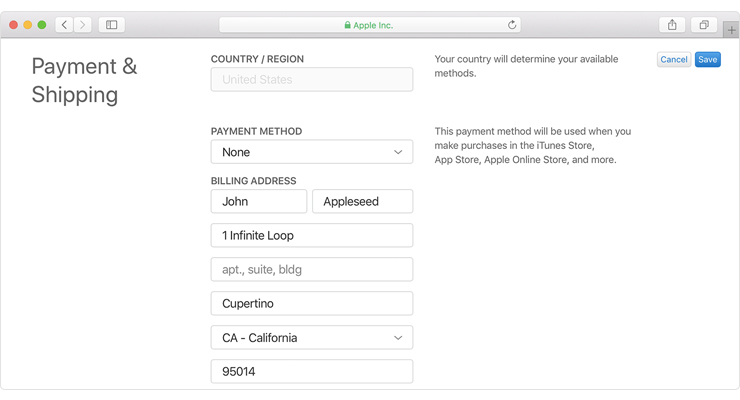 В противном случае вам нужно будет подтвердить Apple ID по электронной почте. После того, как вы подтвердили свой Apple ID, вы можете использовать его.
В противном случае вам нужно будет подтвердить Apple ID по электронной почте. После того, как вы подтвердили свой Apple ID, вы можете использовать его.
После создания нового Apple ID, выполнив описанные выше шаги, вы сможете загружать/устанавливать бесплатные приложения, и система не будет запрашивать у вас платежную информацию.
Что делать, если вы забыли пароль Apple ID?
Используйте iMyFone LockWiper для удаления старого Apple ID
Хотя создание нового Apple ID с параметром «Нет», выбранным для раздела платежной информации, является простым способом обойти проблему с кредитной картой Apple ID, вам сначала нужно будет выйти из существующего Apple ID, что может быть сложно, если вы забыли Apple ID пароль. Если вы не хотите восстанавливать пароль, рекомендуется удалить свой Apple ID с помощью профессионального инструмента для удаления Apple ID iMyFone LockWiper. Этот инструмент поможет вам удобно удалить свой Apple ID с вашего iDevice всего за несколько минут. Процесс довольно прост, и есть много других полезных функций LockWiper.
Процесс довольно прост, и есть много других полезных функций LockWiper.
8 000 000+ загрузок
Пусть LockWiper станет вашим мощным инструментом Удаление Apple ID
- Удобное удаление Apple ID с любого iDevice без ввода пароля.
- Легко разблокируйте экран iPhone, если он заблокирован 4-значным/6-значным кодом доступа, Face ID или Touch ID.
- Удобен в использовании и подходит для начинающих. Вам не нужно быть технически подкованным человеком, чтобы удалить свой Apple ID с вашего iDevice с помощью этого инструмента.
- Удаление MDM всего за несколько минут.
Попробуйте бесплатноПопробуйте бесплатно
Шаг 1: Подключите iDevice к компьютеру.
Шаг 2: Запустите LockWiper и выберите режим разблокировки Apple ID.
Шаг 3: На следующем экране нажмите кнопку Start to Unlock. iMyFone LockWiper начнет процесс удаления Apple ID.